Win10如何恢复已卸载的自带应用 几个步骤轻松恢复卸载的应用
作者:佚名 来源:91下载站 时间:2020-11-02 17:10
Win10如何恢复已卸载的自带应用?对于最新的Win10系统,最让人诟病的就是系统当中安装加载了很多自带的应用,所以经常会造成系统的卡顿情况,所以很多的用户都会选择卸载一些自带应用,但是在卸载后有些用户想要恢复这些自带应用应该怎么操作呢?下面就和小编一起来看看吧。
Win10系统恢复已卸载自带应用的方法步骤:
1.鼠标右键选中任务栏并点击“属性”进入,在打开的属性窗口中将鼠标切换至“导航”菜单,随后勾选以下复选框。
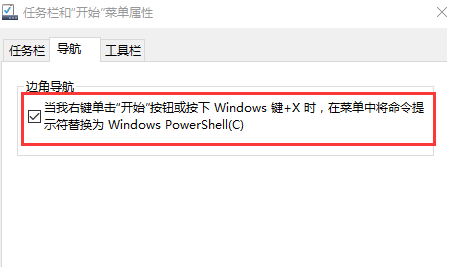
2.鼠标右键选中开始菜单,随后点击“Windows PowerShell(管理员)”进入。
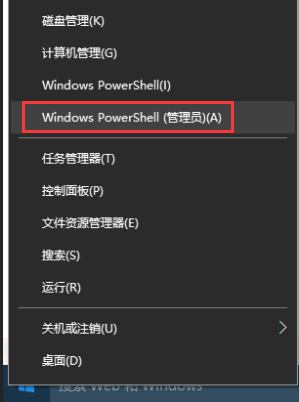
3.在打开的管理员窗口中输入以下命令回车执行:
Get-AppxPackage -AllUsers| Foreach {Add-AppxPackage -DisableDevelopmentMode -Register “$($_.InstallLocation)\AppXManifest.xml”}
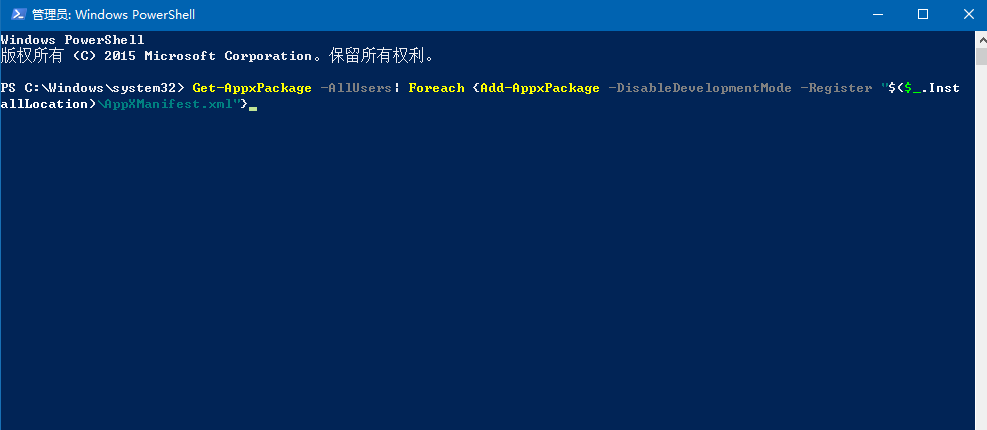
大家只需要耐心等待系统恢复自带应用即可,无需任何操作。希望此篇教程可以给大家带来帮助,更多精彩内容请关注91主题网站。



































